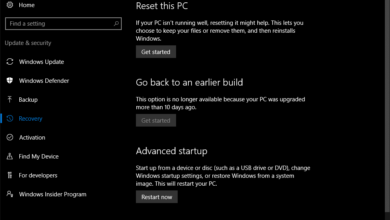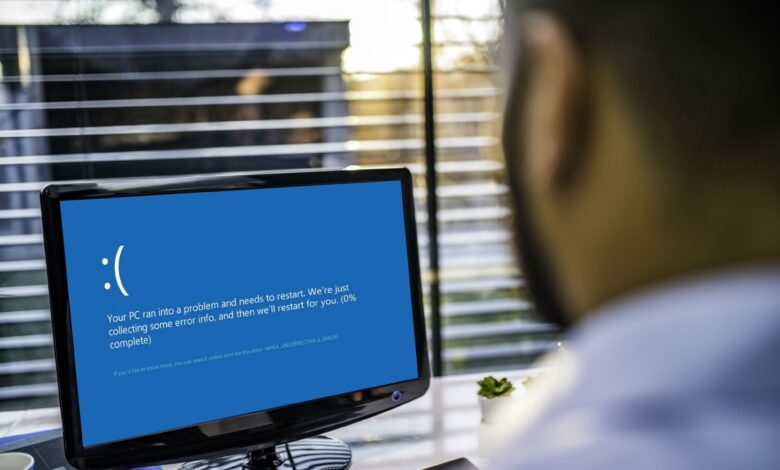
L’erreur non corrigeable de l’architecture d’erreur matérielle de Windows (WHEA) est un code d’arrêt Windows qui s’affiche sur un écran bleu. Lorsque cette erreur se produit, votre ordinateur compile généralement des données de diagnostic, puis se réinitialise. Si le problème de fond persiste, votre ordinateur finira par planter à nouveau avec le même message d’erreur WHEA uncorrectable.
QUOI les erreurs non corrigibles sont généralement associées à du matériel défectueux, mais elles peuvent également être causées par des conflits de pilotes, des mises à jour Windows manquantes, voire l’overclocking.
Contenu
Comment apparaît l’erreur non corrigeable WHEA
Lorsque cette erreur se produit, vous verrez généralement un message comme celui-ci :
- Votre PC a rencontré un problème et doit être redémarré. Nous recueillons juste quelques informations d’erreur, puis nous redémarrerons pour vous.
Si vous souhaitez en savoir plus, vous pouvez rechercher cette erreur en ligne : WHEA_UNCORRECTABLE_ERROR - Un problème a été détecté et Windows a été fermé pour éviter d’endommager votre ordinateur.
WHEA_UNCORRECTABLE_ERROR
Les causes de l’erreur non corrigeable WHEA
L’erreur non corrigée WHEA est un code d’arrêt affiché lors des pannes de l’écran bleu, et est généralement causée par un type de panne matérielle. Un disque dur défaillant, une mémoire défectueuse, un CPU mal installé et une série d’autres problèmes matériels peuvent tous entraîner une erreur WHEA uncorrectable.
Outre le matériel défectueux, ce message d’erreur peut également être le résultat de conflits de pilotes et de mises à jour Windows manquantes qui font que le matériel fonctionne, ou ne fonctionne pas, de manière inattendue.
Dans certains cas, l’overclocking peut également entraîner l’apparition de cette erreur en raison de la pression supplémentaire que l’overclocking fait peser sur votre processeur.
Comment corriger une erreur non corrigeable de WHEA
Comme la plupart des erreurs non corrigibles de WHEA sont causées par une défaillance matérielle, la correction de cette erreur implique généralement de rechercher le composant qui pose problème et de le remplacer. Cependant, le meilleur point de départ est le logiciel, car c’est plus facile et moins coûteux.
En général, il faut commencer par vérifier les mises à jour de Windows et des pilotes, puis les composants comme le disque dur et la mémoire.
- Utilisez Windows Update pour vous assurer que votre système est à jour. Si les mises à jour automatiques ne sont pas activées, ou si une mise à jour automatique a échoué pour une raison quelconque, il se peut qu’il vous manque un correctif crucial. Pour vous assurer que vous êtes tous à jour, il suffit de taper « Windows Update » dans le champ de recherche de votre barre de tâches.
Si vous avez besoin de mises à jour, vous aurez la possibilité de les installer. Vous pouvez également sélectionner Consultez les mises à jour juste pour être sûr.
- Assurez-vous que vos chauffeurs sont à jour. Les conflits entre conducteurs représentent l’une des causes les plus fréquentes de l’erreur irrécupérable WHEA. Si vous avez un problème de conducteur, il peut être difficile de trouver exactement quel conducteur a besoin d’une mise à jour.
- Utilisez la fonction de restauration du système pour annuler les modifications apportées récemment à votre ordinateur. Si vous ne parvenez pas à retrouver le changement à l’origine des erreurs non corrigibles de votre système, une restauration du système peut résoudre le problème. Il s’agit d’un utilitaire qui vous permet de restaurer votre système à un état antérieur, ce qui annule effectivement toute modification apportée entre-temps.
- Vérifiez les problèmes matériels avec l’utilitaire de vérification des erreurs. Étant donné que l’erreur non corrigée WHEA peut être causée par un matériel défectueux, l’exécution de l’utilitaire de vérification des erreurs peut vous aider à trouver la cause de votre problème. Cet utilitaire fonctionne un peu comme le chkdsk, et il vous indiquera s’il y a des problèmes avec votre disque dur.
Vous pouvez également utiliser le chkdsk si vous préférez. Il n’a pas d’interface graphique comme l’utilitaire de vérification des erreurs, mais il offre de nombreuses options supplémentaires.
- Utilisez un outil gratuit de diagnostic de la mémoire. Une RAM/mémoire défectueuse est un autre problème matériel qui peut provoquer l’erreur irrécupérable WHEA, et la façon la plus simple de le vérifier est d’utiliser un outil de diagnostic de la mémoire gratuit. Si l’un de ces outils indique que vous avez une mauvaise mémoire, le remplacement de votre RAM peut vous débarrasser de votre erreur WHEA uncorrectable.
- Désactiver l’overclocking dans le BIOS ou l’UEFI. Pour accéder facilement au BIOS ou à l’UEFI de votre système afin d’annuler toute modification de l’overclocking que vous avez effectuée, tapez « Paramètres » dans le champ de recherche de votre barre de tâches, puis naviguez vers Mise à jour et sécurité > Recouvrement > Démarrage avancé > Redémarrer maintenant.
Le processus de redémarrage va commencer. Sélectionnez Dépannage > Options avancées > Paramètres du microprogramme UEFI. Si votre ordinateur utilise le BIOS au lieu de l’UEFI, ces options seront légèrement différentes.
Votre ordinateur redémarrera et ouvrira automatiquement l’UEFI ou le BIOS. Naviguez vers la section overclocking, et désactivez tous les overclocking.
Cette correction ne s’applique que si votre système a été overclocké. Si vous avez acheté votre ordinateur neuf et que vous ne l’avez jamais overclocké, cette correction ne s’applique pas.
- Inspectez physiquement votre matériel informatique. Vous pouvez avoir un défaut physique ou une défaillance d’un des composants de votre matériel. Il faut notamment vérifier si votre système de refroidissement est branché et fonctionnel, si votre mémoire vive est bien en place, si des composants comme votre processeur ne se sont pas desserrés et si tout est bien connecté.
Ne touchez à rien à l’intérieur de votre ordinateur, sauf si vous utilisez un bracelet antistatique.
- Réinitialisation des fenêtres en dernier recours. Lorsque tout le reste échoue, réinitialisez Windows. Il s’agit d’un processus irréversible qui consiste essentiellement à réinstaller Windows à partir de zéro et à faire table rase.
Si vous réinitialisez Windows et que vous rencontrez toujours l’erreur non corrigible WHEA, cela indique que vous avez effectivement un problème matériel. Inspectez à nouveau soigneusement votre matériel et demandez l’aide d’un professionnel si vous n’êtes pas en mesure de déterminer quel élément du matériel est défectueux.
Autres problèmes de l’écran bleu comme l’erreur non corrigeable WHEA
L’erreur non corrigée WHEA n’est qu’une des nombreuses erreurs qui peuvent faire que Windows affiche l’écran bleu de la mort. Si vous avez des problèmes d’écran bleu, nous avons une liste complète de codes d’erreur d’écran bleu qui peuvent vous aider à aller au fond de votre problème.
Nous avons également un guide général pour réparer l’écran bleu de la mort qui peut être d’une certaine utilité.